iPhone重置与删除所有内容和设置:完整比较
如果您是 iPhone 用户,您可能在设置菜单中遇到过“重置”或“删除所有内容和设置”选项。虽然听起来很相似,但这两个选项对您的设备有不同的影响。了解 iPhone 重置和抹掉所有内容和设置之间的区别至关重要,尤其是当您正在排除问题、计划出售设备或只是进行一些数字管理时。在本指南中,我们将探讨这两项功能的含义、何时使用每一项功能,以及它们对 iPhone 的具体影响。
iPhone 上的“重置”选项允许您将某些设置恢复为默认状态,而不影响您的个人数据,例如照片、联系人和应用程序。此功能通常用于镜像故障排除,例如修复连接问题或调整可能导致问题的设置。 iPhone 上有多种重置选项,每种选项均针对特定目的而设计。以下是 iPhone 上所有类型的“重置”。
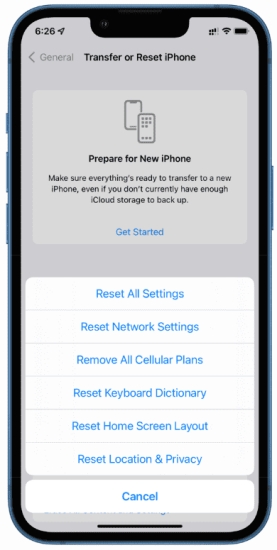
重置所有设置:将所有设置恢复为默认设置,但保留您的数据。
参见:Paracord 与 Nylon Cablemod(全面比较)
重置网络设置:仅重置 Wi-Fi、蓝牙和其他网络相关设置。
重置键盘词典:清除添加到词典中的任何自定义单词或短语。
重置主屏幕布局:将主屏幕图标恢复为默认排列。
重置位置和隐私:将隐私和位置设置重置为出厂默认设置。
重置所有设置后会发生什么?
当您选择“重置所有设置”时,您的 iPhone 会恢复 WiFi、蓝牙、请勿打扰、通知等的默认设置。但是,此过程不会删除任何个人数据、应用程序或保存的文件。它只是将您的设备恢复到原始设置,这在某些功能无法正常运行时非常有用。
优点:
快速简单的故障排除步骤。
保留个人数据和媒体。
解决各种软件问题。
无需备份一些重要数据。
缺点:
需要重新输入 WiFi 密码。
重新配置一些设置,例如通知。
无法将设备恢复到原始状态。
第 2 部分。什么是删除所有内容和设置?
“擦除所有内容和设置”是一个更彻底的选项,可以彻底擦除您的 iPhone。此功能会删除所有数据、设置和个人信息,使您的设备恢复到出厂状态。它非常适合您出售、以旧换新或赠送 iPhone 的情况。与“iPhone重置”不同,“删除所有内容和设置”是iPhone上的唯一选项。
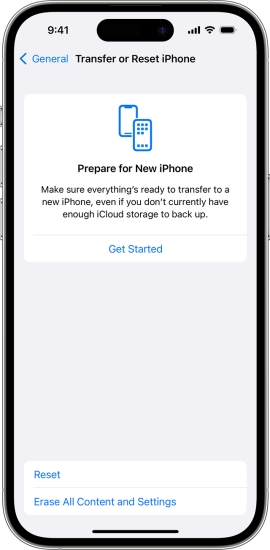
删除所有内容和设置如何工作?
选择此选项会删除设备中的所有内容,包括应用程序、照片、联系人和设置。完成后,您的 iPhone 将与刚开箱时一样,需要再次进行初始设置。此步骤无法撤消,因此如果您想保存任何数据,必须提前备份您的设备。
优点:
最适合准备设备以供转售或送礼。
清除所有数据,确保完全隐私。
解决简单重置无法解决的持续问题。
缺点:
永久删除所有数据而不进行恢复。
流程结束后需要完成设置。
启用“查找”时需要 Apple ID 密码。
非常耗时,尤其是在没有备份的情况下。
第 3 部分:何时使用 iPhone 重置或删除所有内容和设置?
当您想要解决镜像问题或刷新某些设置而不删除个人数据时,请使用“重置”。当为新所有者准备设备或由于重大问题需要擦除所有内容时,请选择“擦除所有内容和设置”。
比较表:iPhone 重置与删除所有内容和设置
由于 iPhone 重置选项有多种类型,因此只有“重置所有设置”与“删除所有内容和设置”有共同点。这里我们比较“重置所有设置”和“删除所有内容和设置”之间的区别。
| 特征 | 重置所有设置 | 删除所有内容和设置 |
| 删除设置 | ✅ | ✅ |
| 删除个人数据 | ❎ | ✅ |
| 解决小问题 | 经常 | 有时 |
| 解决重大问题 | 有时 | 经常 |
| 最适合销售 | ❎ | ✅ |
何时使用 iPhone 重置?
iPhone 重置通常用于修复小问题、排除网络连接故障或恢复默认设置而不丢失存储的内容。这是一种快速解决方案,有助于刷新设备而不丢失数据,非常适合优化设备性能。虽然重置确实会重置某些设置,但它并不能解决与 iOS 系统或应用程序相关的错误相关的更深层次问题。此外,重置不会清除个人数据,因此如果您打算为新用户清除手机,则不适合。
何时使用删除所有内容和设置?
准备出售、赠送或以旧换新 iPhone 时,最好选择删除所有内容和设置。它确保删除个人数据、应用程序、帐户和敏感信息,保护您的隐私并防止未经授权的访问。如果设备面临严重的软件问题,或者您想重新开始,则需要完全擦除。如果您怀疑存在恶意软件或希望删除以前使用过的所有痕迹以获得干净的记录,此过程也会很有用。
第 4 部分:如何重置或删除所有内容和设置
重置或删除 iPhone 上的所有内容和设置的步骤略有不同。但在重置或擦除 iPhone 之前,备份 iPhone 至关重要。因此,在使用 iPhone 重置或删除所有内容和设置之前,您可以先备份您的 iPhone。
如何在重置或擦除之前备份 iPhone
iCloud 和 iTunes 提供安全的备份选项,确保您的数据在需要恢复时是安全的。以下是如何使用 iCloud 或 iTunes 备份 iPhone。
选项 1. 使用 iCloud

步骤1。前往设置在您的 iPhone 上,轻点您的 Apple ID 名称。
步骤2。轻敲iCloud > iCloud 备份并选择立即备份。
选项 2.使用 iTunes
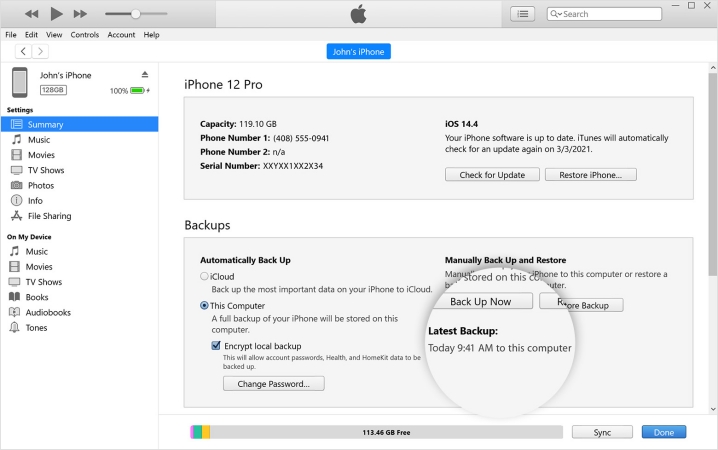
步骤1。将 iPhone 连接到电脑,然后打开 iTunes 或 Finder。
步骤2。选择您的设备并单击立即备份。
重置 iPhone 设置的分步指南
如果您知道屏幕锁定密码或屏幕时间密码,则重置 iPhone 上的所有设置非常容易。要重置所有设置,请按照以下步骤操作。
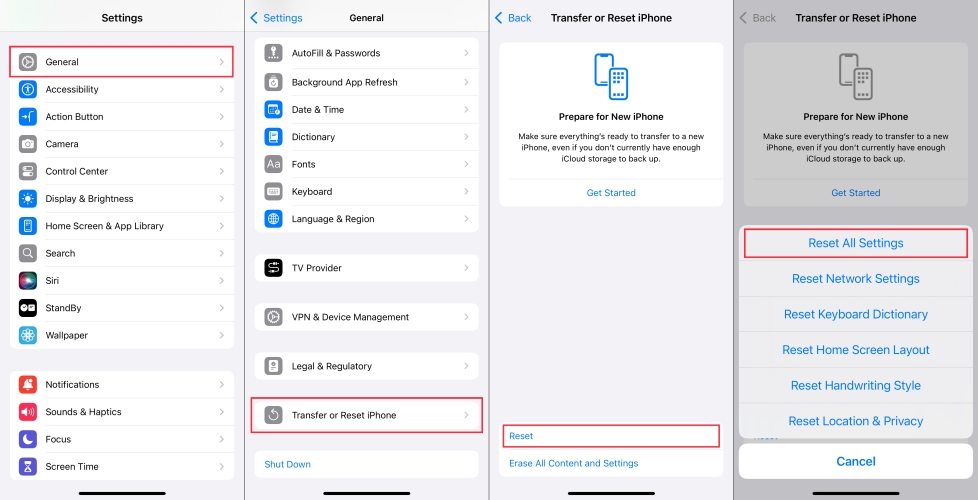
步骤1。打开设置iPhone 上的应用程序并点击一般的。
步骤2。轻敲转移或重置 iPhone并选择重置所有设置。
步骤 3.输入您的密码并点击重置确认。
删除所有内容和设置的分步指南
如果您选择删除所有内容和设置,您需要知道这将删除 iPhone 上的所有数据和设置。首先备份您的 iPhone,然后按照以下步骤将其抹掉。
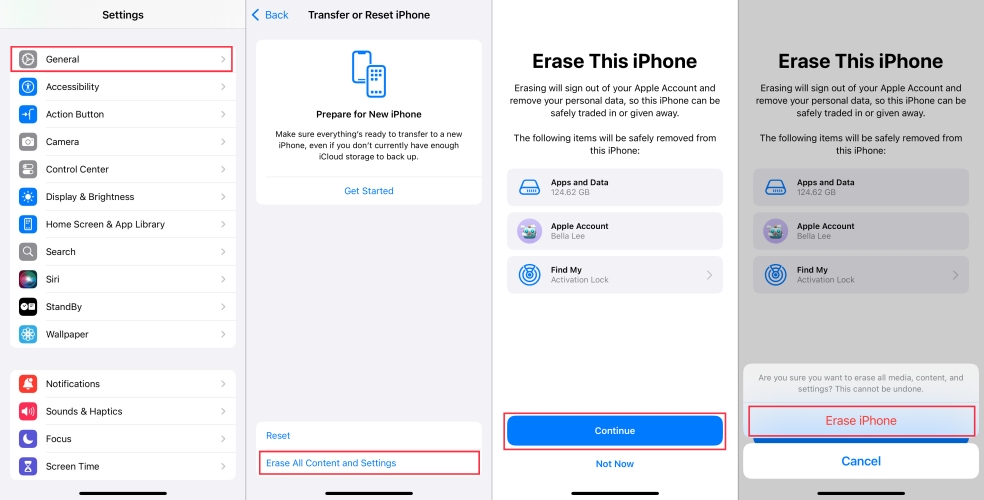
步骤1。前往设置iPhone 上的应用程序并点击一般的。
步骤2。轻敲转移或重置 iPhone > 抹掉所有内容和设置。
步骤 3.输入您的密码或 Apple ID 密码,然后轻点擦除确认。
擦除“设置”中所有内容和设置的替代方法是使用 Finder、iTunes 或 MagFone iOS System Recovery 等第三方工具。通过使用 MagFone iOS 系统恢复,即使您忘记了 Apple ID 密码或屏幕时间密码,也可以恢复您的 iPhone。如果擦除所有内容和设置在您的 iPhone 上不起作用,MagFone iOS 系统恢复可以帮助您永久彻底擦除所有数据和设置。
第 5 部分:有关 iPhone 重置与删除所有内容和设置的常见问题解答
Q1.删除所有内容和设置会删除“查找我的 iPhone”吗?
A1:不可以,删除所有内容和设置无法删除“查找我的 iPhone”。要删除“查找我的 iPhone”,您需要在“设置”应用中输入 Apple ID 密码将其关闭。或者,您可以使用 iCloud 激活锁删除来绕过“查找我的 iPhone”。
Q2。删除所有内容和设置后可以恢复 iPhone 吗?
答2:不可以,您无法在删除所有内容和设置后直接恢复您的 iPhone。如果您已在 iCloud 或 iTunes 上备份数据,则可以在擦除后恢复数据。
Q3。删除所有内容会让我的 iPhone 更快吗?
A3:如果您遇到重大问题,它可能会有所帮助,但不能保证显着提高速度。如果你的iPhone由于存储空间不足而运行缓慢,擦除所有内容可以将你的设备恢复到原始状态,然后在擦除之前它可以运行得更快。
Q4。我应该多久重置一次 iPhone?
A4:除非遇到问题,否则您不需要定期重置它。不建议您经常重置iPhone。重置设备后,您需要重新配置所有设置或恢复所有数据。
结论
了解“重置”和“删除所有内容和设置”之间的区别可以为您节省大量时间并帮助您保证数据安全。虽然这两种选项都有不同的目的,但选择正确的选项取决于您想要实现的目标。请务必备份您的 iPhone,尤其是在选择擦除所有内容等更严厉的措施时。




![下载索尼 Xperia Ace 库存壁纸 [FHD+]](https://pfrlju.com/tech/adelia/wp-content/uploads/2020/03/Sony-Xperia-Ace-Wallpapers.jpg)







